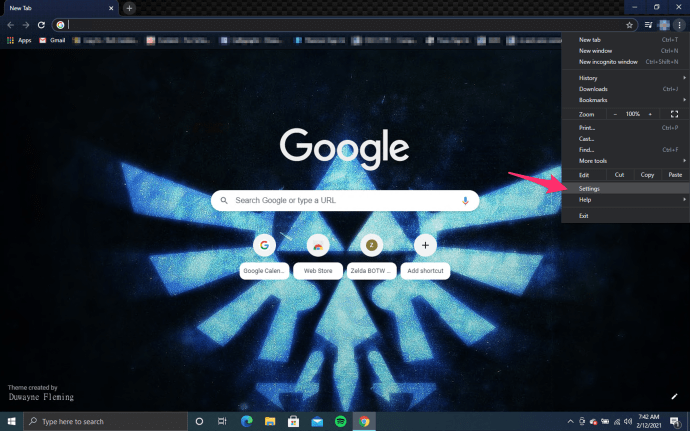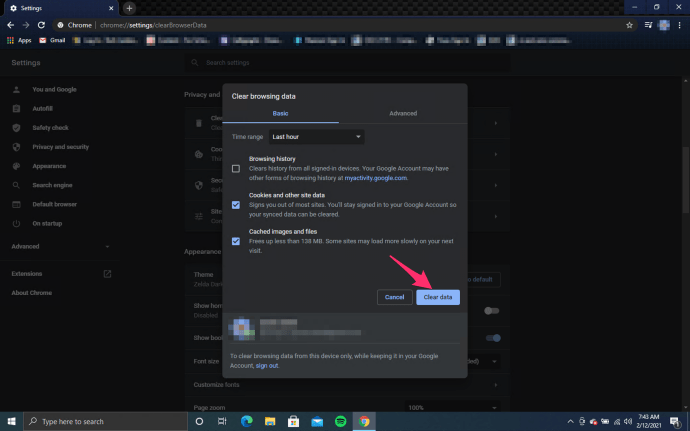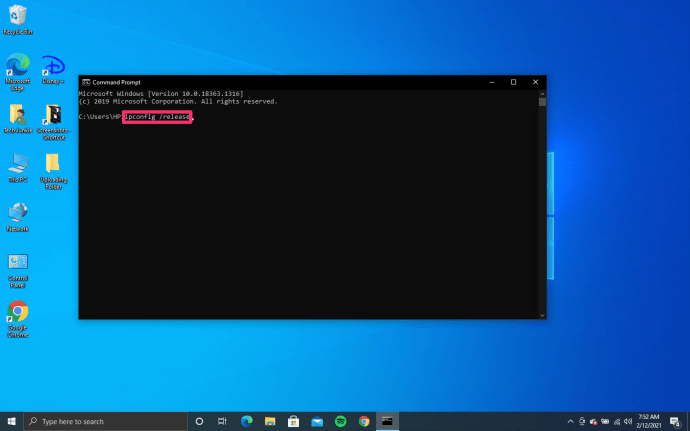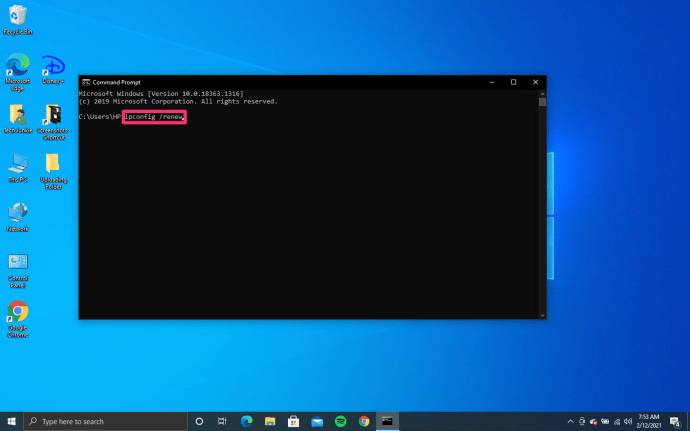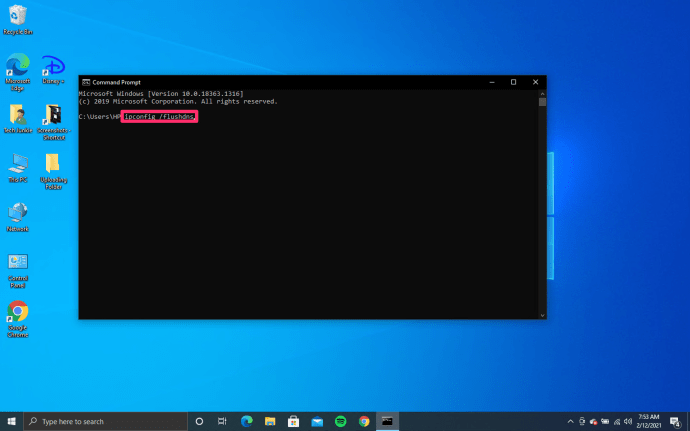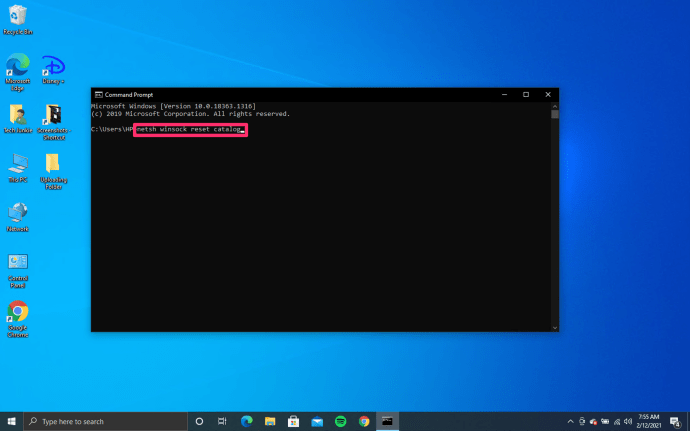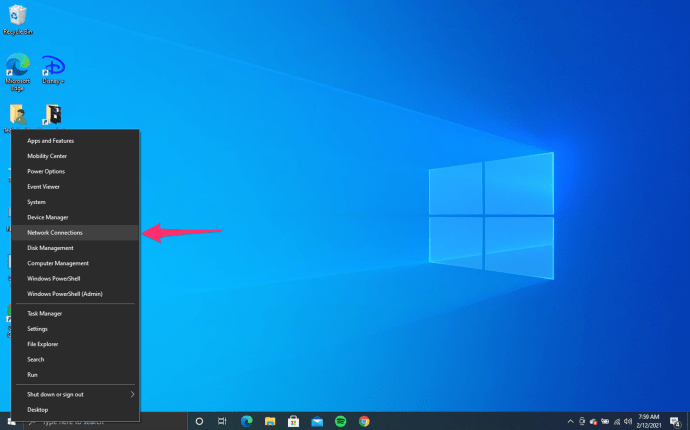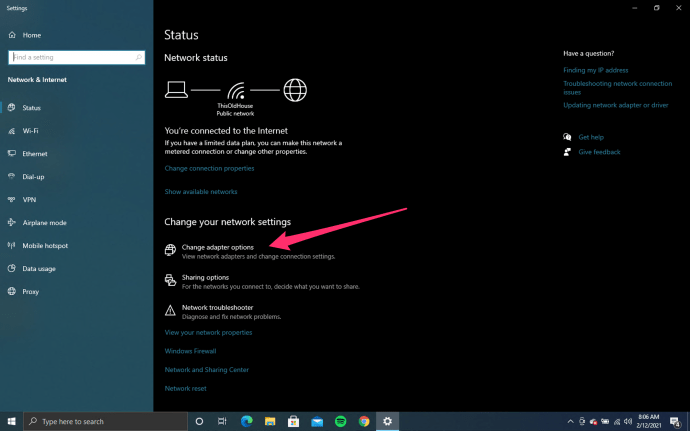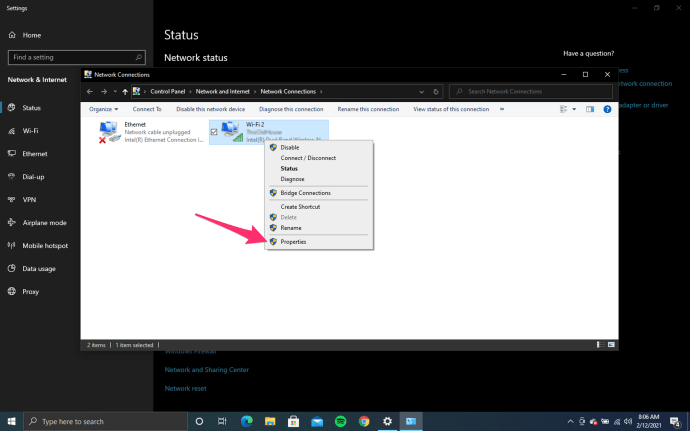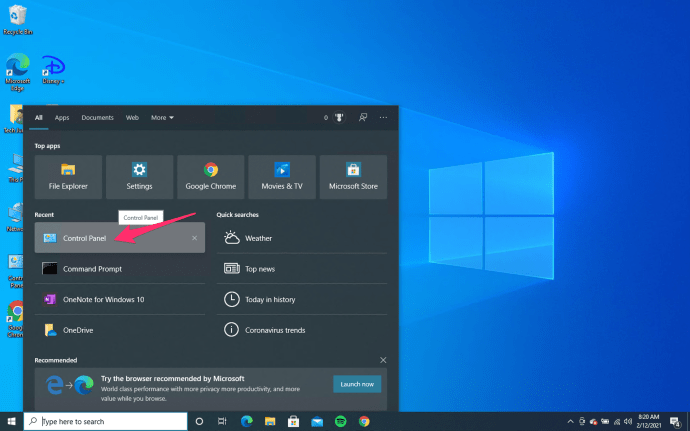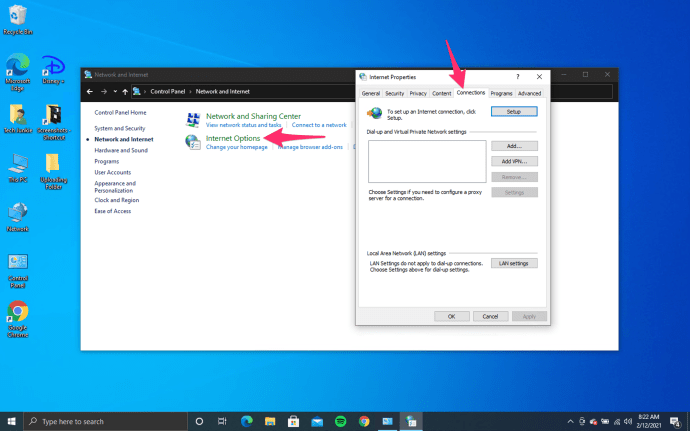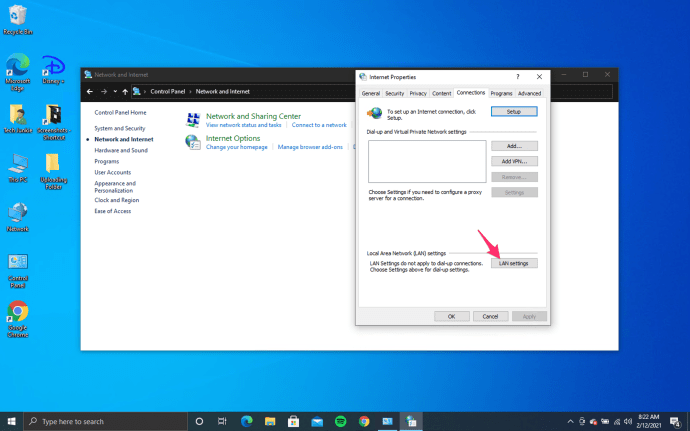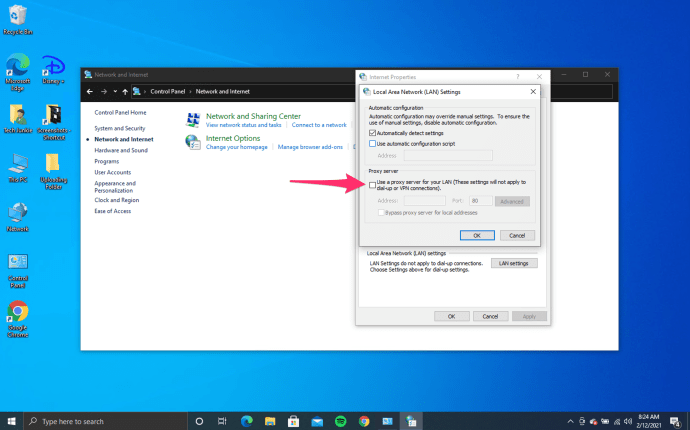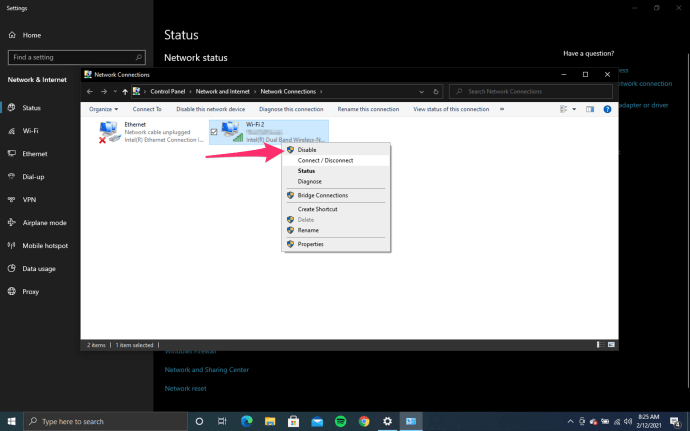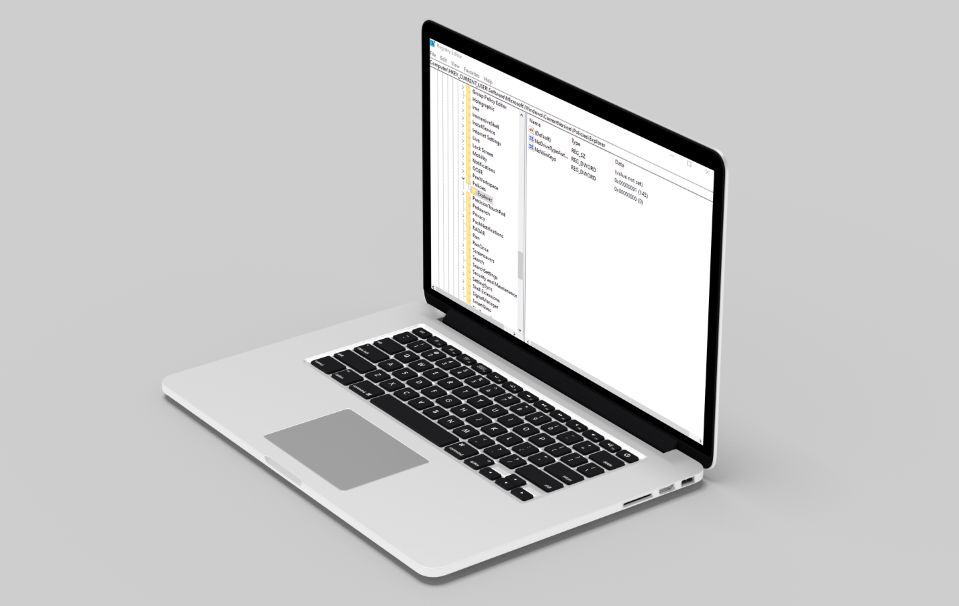Sekiranya anda melihat ralat ERR_CONNECTION_REFUSED pada Windows 10, ini bermaksud ada yang tidak kena dengan konfigurasi rangkaian anda. Walaupun kebanyakan orang menyalahkan Windows, tidak selalu Windows salah kerana kadang-kadang penyemak imbas. Walaupun mengecewakan, kerana semua yang anda mahu lakukan adalah melayari internet, sangat mudah untuk diperbaiki.

Biasanya anda akan melihat skrin penyemak imbas dengan versi ‘Halaman web ini tidak tersedia, ERR_CONNECTION_REFUSED’. Pelayar yang berbeza mengatakannya dengan cara yang berbeza, tetapi anda mendapat idea. Kadang-kadang penyemak imbas menyebabkan masalah, kadang-kadang konfigurasi rangkaian anda dan lain-lain Windows atau perisian keselamatan anda. Langkah-langkah berikut akan menangani semua perkara dan membuat anda kembali dan melayari dalam masa yang singkat!
Petua ini hanya akan membantu jika anda melihat kesalahan ERR_CONNECTION_REFUSED di beberapa laman web. Sekiranya anda hanya melihatnya, periksa laman web itu sendiri dan pastikan ia tidak disekat dalam fail Host anda (C: WindowsSystem32driversetc).

Betulkan kesalahan ERR_CONNECTION_REFUSED pada Windows 10
Sekiranya anda tidak membuat perubahan pada komputer anda sehingga menyebabkan ralat ini muncul, kemungkinan salah konfigurasi atau masalah cache. Mula-mula kami kosongkan cache penyemak imbas anda.
- Buka penyemak imbas anda dan arahkan ke Tetapan atau Pilihan. Di Firefox, anda mengklik tiga baris di kanan atas dan di Chrome dan Edge anda mengklik tiga titik. Kemudian pilih Tetapan atau Pilihan.
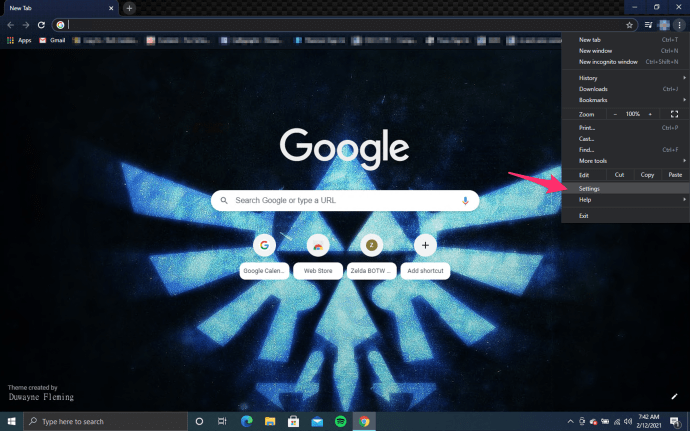
- Navigasi ke Mahir, Rangkaian dan Kandungan Web Cache (Firefox, penyemak imbas lain berbeza). Di Chrome anda pilih Privasi dan keselamatan dan Kosongkan data penyemakan imbas.

- Klik untuk mengosongkan cache.
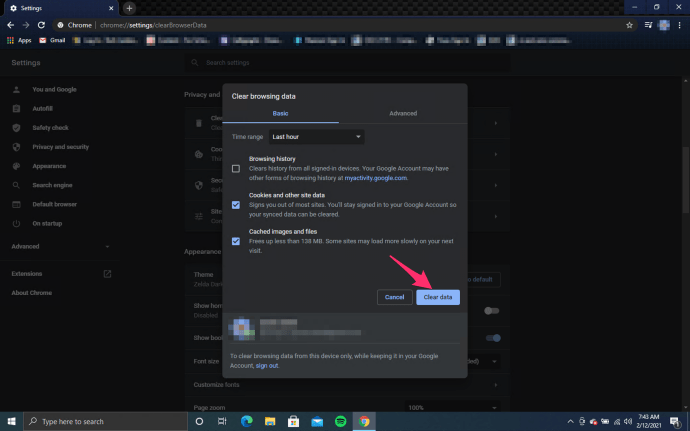
- Uji semula laman web yang anda cuba lawati.
Sekiranya tidak berjaya, cubalah ini.
- Buka arahan arahan sebagai pentadbir.
- Jenis Ipconfig / pelepasan.
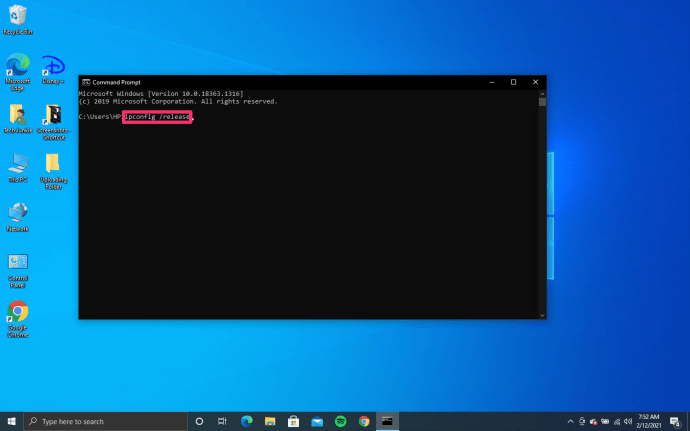
- Jenis Ipconfig / perbaharui.
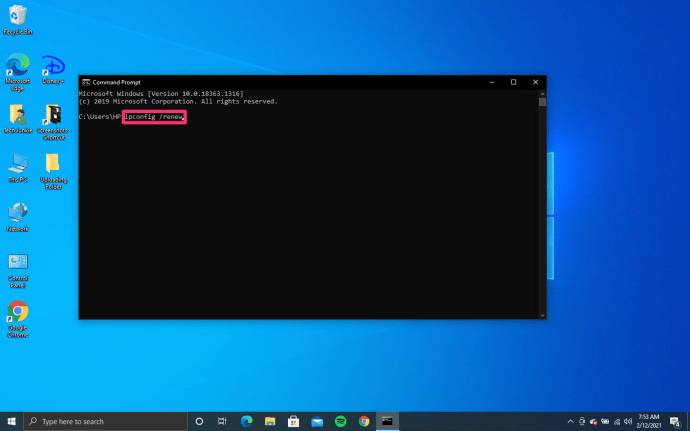
- Jenis Ipconfig / flushdns.
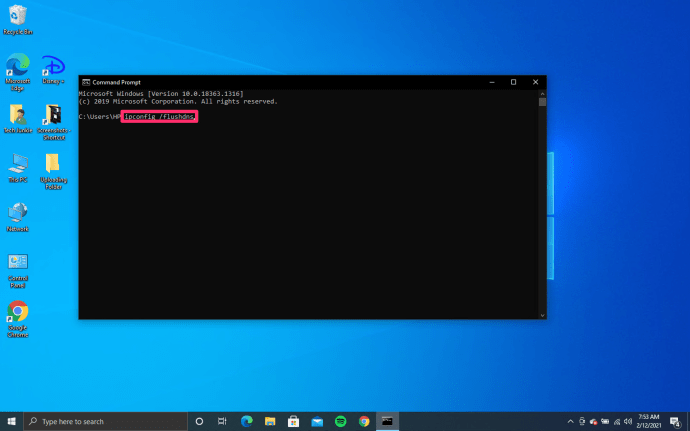
- Buka penyemak imbas anda dan cuba masuk ke laman web.
Sekiranya tidak berjaya:
- Buka arahan arahan sebagai pentadbir.
- Taip ‘katalog tetapan semula netsh winsock’.
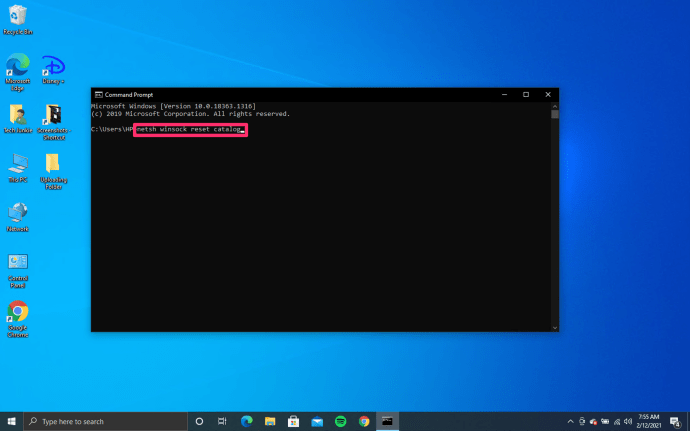
- Nyalakan semula PC anda dan kemudian uji semula.

Sekiranya anda masih melihat ralat ERR_CONNECTION_REFUSED, kami perlu melihat konfigurasi rangkaian anda.
- Klik kanan pada butang Mula Windows dan pilih Sambungan Rangkaian.
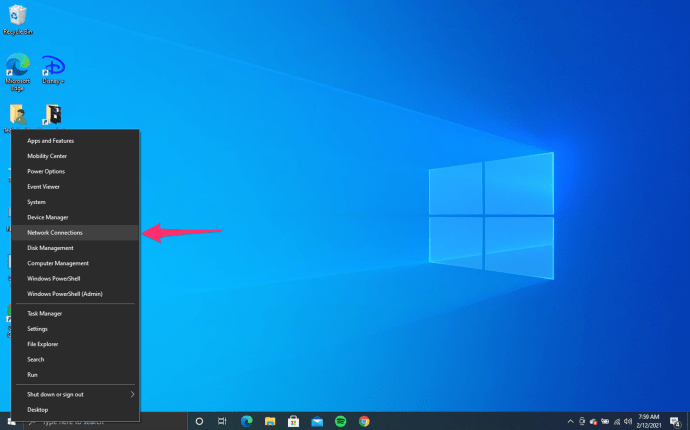
- Klik Tukar pilihan penyesuai.
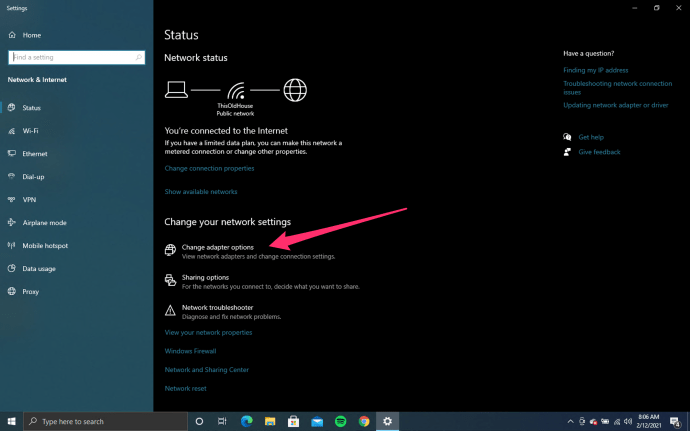
- Klik kanan penyesuai rangkaian anda dan pilih Properties.
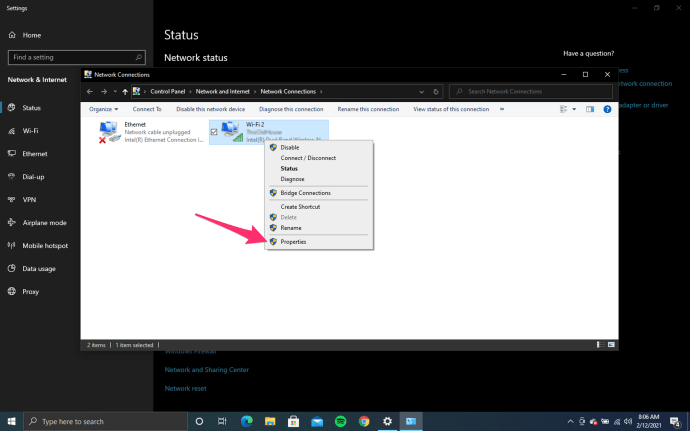
- Sorotan Internet Protocol Version 4 (TCP / IPv4) dan klik butang Properties di bawahnya.

- Pastikan kedua-dua Mendapatkan alamat IP secara automatik dan Mendapatkan alamat pelayan DNS secara automatik dipilih. Sekiranya anda menggunakan alamat IP statik dalam rangkaian anda, tinggalkan alamat IP sahaja.
Sekiranya anda membuat perubahan, uji semula. Sekiranya anda tidak beralih ke langkah seterusnya.
- Buka Bar Carian Cortana dan taip dan pilih Panel kawalan.
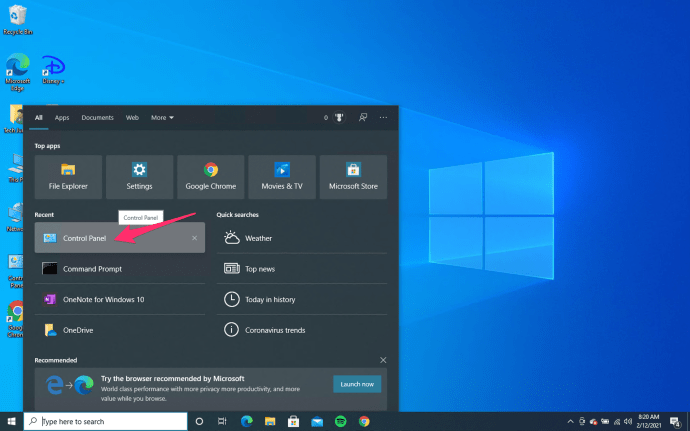
- Pilih Rangkaian dan Internet dan kemudian Sambungan tab.
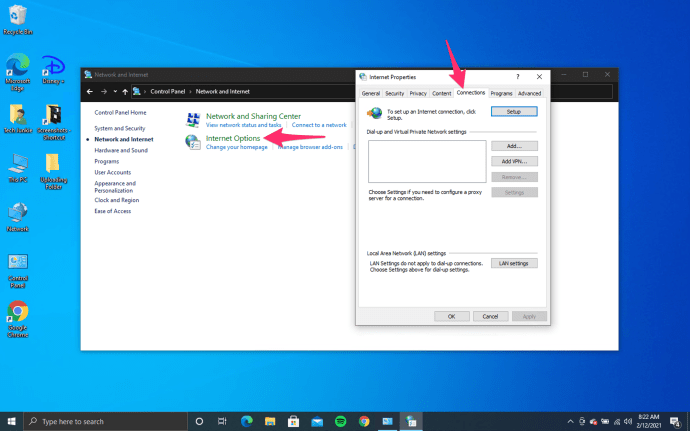
- Klik pada Tetapan LAN.
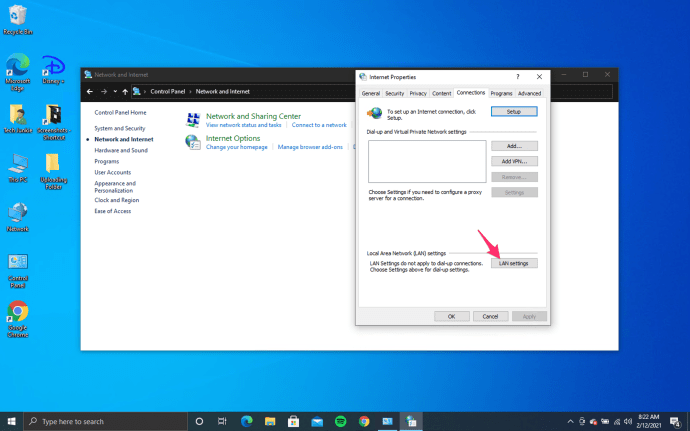
- Pastikan Gunakan pelayan proksi untuk LAN anda tidak dipilih. Nyahtandai kotak jika ada dan ulang.
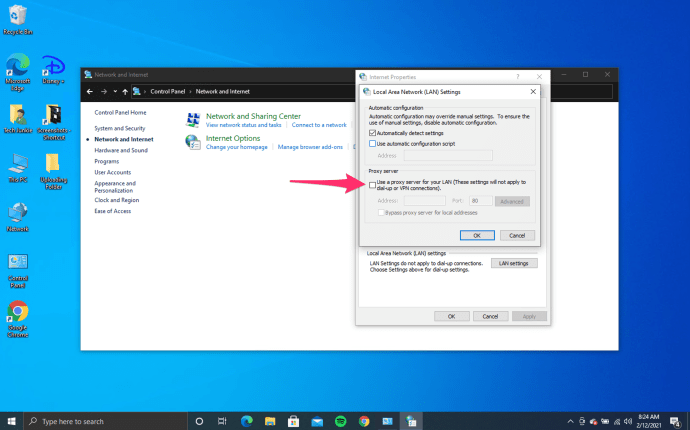
Akhirnya, jika itu tidak berfungsi, kita dapat mematikan penyesuai rangkaian anda dan mengaktifkannya semula untuk memaksa Windows memuat semula konfigurasi IP.
- Klik kanan pada butang Mula Windows dan pilih Sambungan Rangkaian.
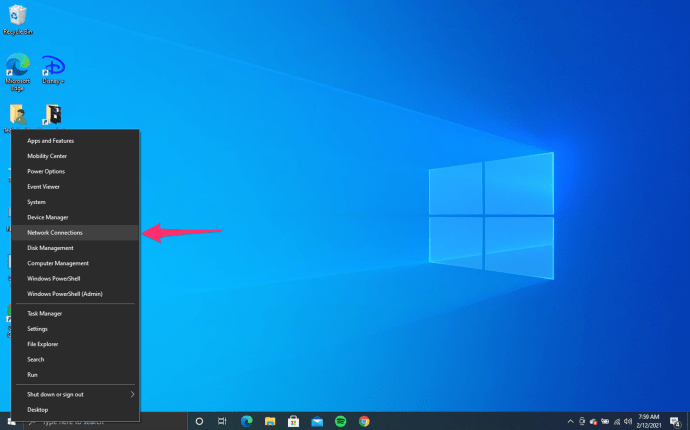
- Klik kanan penyesuai rangkaian anda dan pilih Nonaktifkan. Biarkan selama 30 saat atau lebih.
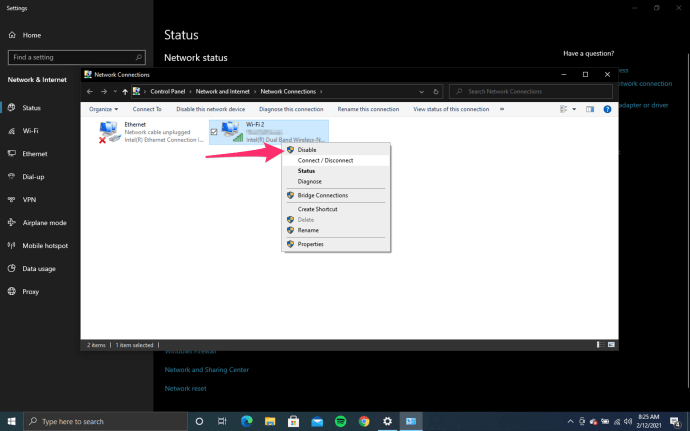
- Klik kanan sekali lagi dan klik Dayakan. Biarkan Windows memuatkan konfigurasi IP.
- Buka penyemak imbas anda dan cuba masuk ke laman web.
Salah satu langkah ini adalah memastikan anda kembali melayari. Adakah cara lain untuk mengatasi kesalahan ERR_CONNECTION_REFUSED? Beritahu kami di bawah!